OS X Lion er blevet frigivet og er tilgængelig i Mac App Store for at downloade og installere. Mens tilgængeligheden alene som en download kan have sine bekvemmeligheder, er manglen på den oprindelige distribution på optiske eller andre medier blevet mødt med en anstændig kritik, især af dem, der leder efter muligheder for fejlfinding og tilpasning af deres OS-installationer. Apples tilgang til installation og styring af din Lion-installation giver en anstændig fleksibilitet, men hvis du gerne vil have din Lion-installation på DVD, så kan du absolut gøre dette.
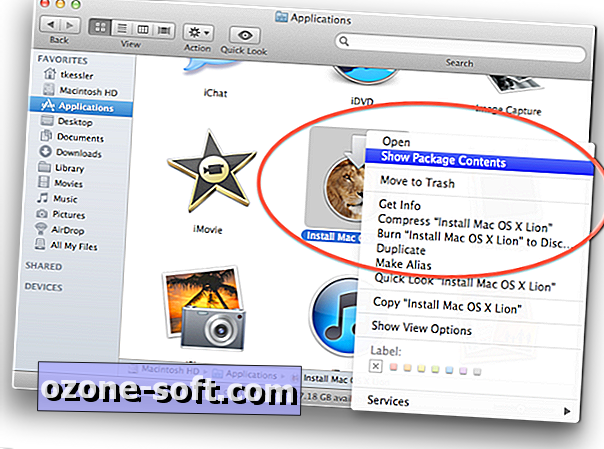
Heldigvis indeholder OS X-installationsprogrammet alle de materialer, du har brug for til at brænde dig selv et bootbillede af installationsprogrammet, og alt du skal gøre er at få adgang til dette billede og derefter brænde det til dvd eller gendanne det til et andet bootbart lagermedium. For at gøre dette skal du have et lagermedium (dvd, flashdrev eller harddiskpartition) på mindst 4 GB i størrelse, og følg bare disse trin:
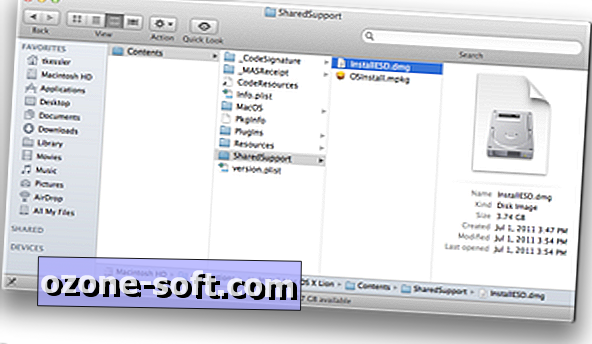
Køb og download Lion fra Mac App Store. Når den downloades, tilføjes den til mappen Dock og programmer, men fortsæt ikke med installationen og i stedet afslutte butikken og luk installationsprogrammet, hvis det automatisk er åbnet.
Gå til mappen Programmer og find installationspakken for Mac OS X Lion.
På dette tidspunkt kan du enten oprette installationsdisken, eller du kan kopiere installationsprogrammet til en sikkerhedskopi, så du kan oprette installationsdisken på et senere tidspunkt.
Højreklik på installationsprogrammet og vælg Vis pakkeindhold. (Bemærk: Du får vist en indstilling i menuen for at brænde emnet på disken, men brug ikke dette, da det kun brænder varen som den er, og den resulterende disk vil ikke blive startbar.)
Gå til / Indhold / SharedSupport / folder og find installationsdisket InstallESD.dmg.
Herfra kan du enten brænde diskbilledet til dvd eller genoprette det til en harddisk eller et flashdrev. For at gøre dette skal du sørge for, at dit medium har mindst 4 GB kapacitet, og følg derefter disse trin:
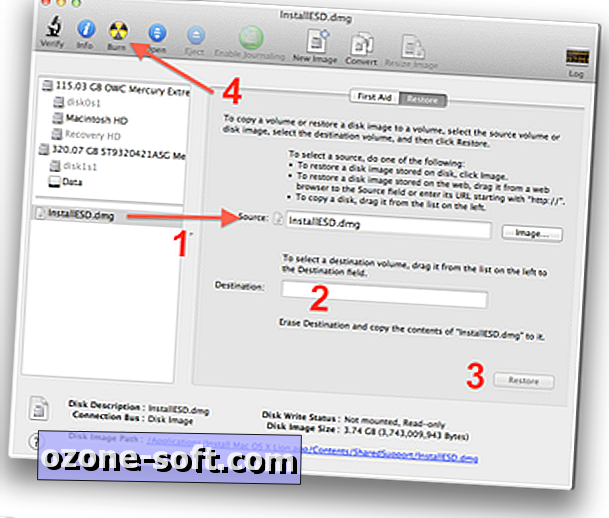
Åbn Disk Utility på dit system.
Træk diskbilledet til diskværktøjets sidepanel
For at brænde billedet til DVD, skal du markere det i sidebjælken og klikke på knappen Brænd i værktøjslinjen Diskværktøj. Indsæt en tom disk, når brænddialogboksen vises, og klik derefter på Burn (sørg for at have Diskværktøj verificere brændingen for at sikre, at mediet fungerer som det skal).
For at gendanne til et drev skal du vælge Disk Image og klikke på Gendan-fanen. Derefter skal du sikre dig, at det er i feltet Kilde (træk det der, hvis det ikke er det), og træk derefter dit drev fra skærmfunktionen til feltet Destination. Klik derefter på knappen Gendan og bekræft, at du vil slette drevet og genoprette billedet til det. Hvis du løber ind i eventuelle fejl, skal du først formatere drevet først, og trække det formaterede lydstyrke til destinationsfeltet i stedet for hele drevsenheden.
Når drevet er gendannet, kan du nu starte den ved enten at holde C-tasten nede ved opstart med dvd'en i drevet eller for at vælge et ikke-dvd-opstartstik, og derefter starte Option-tasten nede, og vælg installationsdrevet, når det vises.
I test ser det ud til, at brugen af optiske medier som bootkilde tager en anstændig tid at indlæse, men det lykkes i sidste instans og lægger installationsprogrammet korrekt. Installationen ser ud til at indlæse og køre meget glattere, hvis du bruger et USB- eller FireWire-drev.
Bemærk: Ifølge Apple-pressemeddelelsen vil Apple få Lion til rådighed på butikskøbte USB-drev til $ 69 en gang i de næste par måneder, men denne proces er billigere, vil resultere i samme slutprodukt og har mere fleksible muligheder f.eks. at have installationsprogrammet på dvd eller et alternativt drevvolumen.













Efterlad Din Kommentar